Installeren gebruikmakend van een USB-verbinding
U kunt het apparaat en de computer met een USB-kabel verbinden en het stuurprogramma installeren.
Tijdens de installatie wordt het configuratieprofiel dat overeenstemt met het printermodel automatisch ingesteld. U kunt ook een configuratiemodel indien nodig importeren of wijzigen.
Voorwaarden
Installatie van het optionele USB-interfacepaneel (indien vereist voor het apparaat dat u gebruikt)
Paginabeschrijving taalselectie (Plug & Play) functie-instelling van het apparaat (indien dit wordt vereist bij het apparaat dat u gebruikt)
De [PDL-selectie (Plug and Play)] op het apparaat instellen in overeenstemming met het stuurprogramma dat u gebruikt. Raadpleeg de handleiding van het apparaat voor meer informatie over de instellingsmethode.
Als u de computer start, log dan in als een gebruiker met beheerdersrechten.
Procedures
1.
Schakel het apparaat uit.
2.
Start het installatieprogramma.
Als u een installatieprogramma gebruikt dat u hebt opgehaald van de website:
Dubbelklik op het gedownloade bestand om dit uit te pakken. Als het installatieprogramma niet automatisch start na het uitpakken, dubbelklikt u op [Setup.exe].
Bij gebruik van de bijhorende CD-ROM:
(1) Plaats de CD-ROM in de computer.
Als het menu CD-ROM niet wordt weergegeven, klik dan op "Details openen".
Start het installatieprogramma door onderstaande procedure te volgen.
Als er een bericht wordt weergegeven dat aangeeft om een CD-ROM in te voeren of als Windows Verkenner wordt weergeven: voer dan [MInst.exe] uit.
Als er niets wordt weergegeven: dubbelklik dan op het pictogram CD-ROM.
Als het bovenstaande [MInst.exe] niet bestaat: [Setup.exe] in de map van het stuurprogramma op de CD-ROM uitvoeren.
Als u [Setup.exe] hebt uitgevoerd, gaat u verder met stap 3.
(2) Als het scherm voor taalselectie wordt weergegeven, selecteer dan een taal → klik op [OK].
(3) Klik op [Installatie] op het menuscherm.
(4) Als het scherm [Selecteer het type verbinding] verschijnt, selecteer dan [USB-verbinding] → klik op [Volgende].
(5) Bevestig in het weergegeven scherm dat het (de) te installeren stuurprogramma(s) is (zijn) geselecteerd → klik op [Installeren].
(6) Bevestig de inhoud van de LICENTIEOVEREENKOMST VOOR CANON-PROGRAMMATUUR → klik op [Ja].
Selecteer een taal → klik op [Volgende].
4.
Wanneer de LICENTIEOVEREENKOMST VOOR CANON-PROGRAMMATUUR wordt weergegeven: bevestig de inhoud → klik op [Ja].
5.
Selecteer [USB-verbinding] → klik op [Volgende].
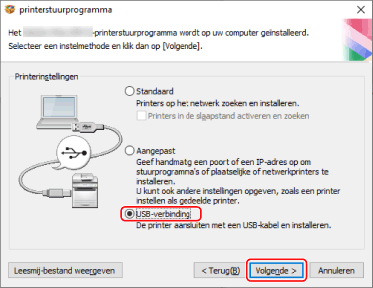
6.
Als het volgende scherm verschijnt, het apparaat aansluiten met een USB-kabel → het apparaat inschakelen.
[Overslaan]: indien u correct bent verbonden via USB, kunt u de installatie op dit scherm beëindigen zonder te wachten op een automatische voltooiing.
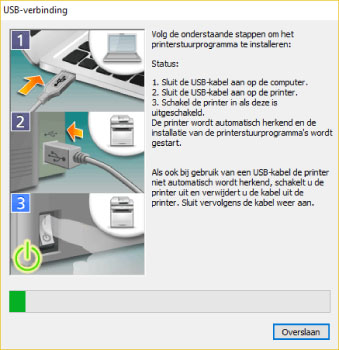
Ga door met de installatie volgens de instructies op het scherm.
Als de installatie in het bovenstaande scherm mislukt, klikt u op "Details openen" en voert u de nodige handelingen uit.
Installeer het stuurprogramma opnieuw na het uitvoeren van de volgende procedure.
(1) Verbind het apparaat en de computer met elkaar via een USB-kabel → schakel het apparaat in.
(2) Klik met de rechtermuisknop op het pictogram van het Startmenu in Windows → selecteer [Apparaatbeheer] in het menu.
(3) Klik met de rechtermuisknop op het beoogde apparaat in [Andere apparaten] → selecteer het menu om de installatie van het apparaat ongedaan te maken.
(4) Bevestig de apparaatnaam.
Canon + <gebruikte modelnaam>
7.
Controleer in het scherm met de printerinformatie of het configuratieprofiel geschikt is voor het apparaat.
[Configuratieprofiel] > [Wijzigen]: klik hier alleen op wanneer u een configuratieprofiel wilt wijzigen of importeren.
Klik op het navolgende 'Details openen' en voer de nodige bewerkingen uit.
Selecteer een configuratieprofiel.
Wanneer u handmatig een configuratieprofiel selecteert:
Selecteer een configuratieprofiel uit [Configuratieprofiel selecteren] → klik op [OK].
Wanneer u een configuratieprofiel importeert:
Klik op [Importeren] → selecteer een configuratieprofielbestand (*.typ) → klik op [OK].
 BELANGRIJK
BELANGRIJKAls het apparaat is aangesloten op de computer die u gebruikt, stelt u onder normale omstandigheden het installatieprogramma zo in dat het configuratieprofiel automatisch wordt geselecteerd. Als de computer niet met het apparaat kan worden verbonden en de apparaatinformatie niet kan worden opgehaald of als het noodzakelijk is om het configuratieprofiel aan te passen, selecteer het configuratieprofiel dan handmatig of importeer een geëxporteerd profiel.
8.
Klik op [Opnieuw opstarten] of [Afsluiten].
Wanneer de apparaatgegevens niet kunnen worden opgehaald tijdens de installatie, stelt u deze in voordat u begint met afdrukken. Ook kunt u tijdens het instellen van de apparaatgegevens een configuratieprofiel wijzigen of importeren.